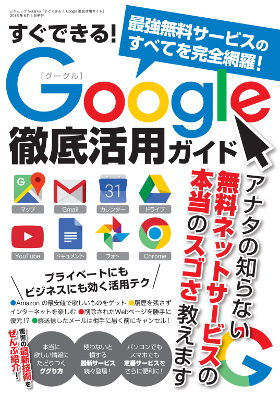Gmailで重要メールが来たらデスクトップ通知
仕事関連や大切な人からのメールなど、あとで返信が必要になるメールもあるはずだ。しかし、受信するメールの数が多くなってくると、大切なメールをうっかり見落としてしまう可能性もある。そこで、Gmailで重要メールが来たらデスクトップ通知する方法を紹介しよう。
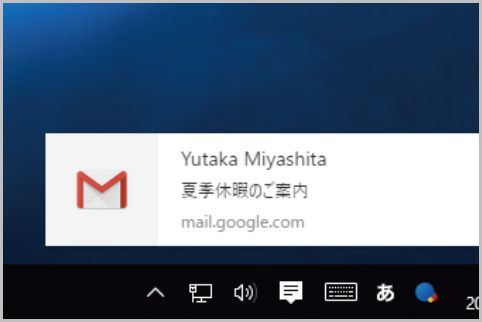
Gmailは自動判別して重要マーク
まず、大切にしたいメールに「スター」と呼ばれる星印を付けておこう。「スター付き」セクションでまとめて表示できるので見落としを防止できる。
スターを付けるには、受信メッセージ一覧の差出人の左側にある星印のアイコンをクリックして黄色くなればOKだ。左ペインのトレイメニューにある「スター付き」をクリックすると、スターを付けたメールだけを表示できる。
また、Gmailはメールの頻度などを参考に、受信メールの重要度を自動判別して重要マークを付けてくれる。重要マークが付けられたメールは「重要」セクションでまとめて表示できて便利だ。
さらに、自分で重要マークを付ければ、Gmailが学習して重要度付けの精度が向上する。なお、「重要」セクションは、見落とさないように常時表示する設定に変更しておこう。
Gmailで重要メールを通知する機能
設定画面の「ラベル」タブを開いて、「重要」の「表示」をクリック。「重要」が常に表示されるという案内が出ればOK。左ペインに常時表示されるので確認しよう。重要マークを付けるときは、マークを付けたいメールをチェックして、「その他」から「重要マークを付ける」をクリックする。
Gmailで重要メールが届いたらすぐに知りたいという人は、デスクトップ通知の機能を使おう。重要と判定されたメールが受信トレイに届くと、トースト通知で知らせてくれるしくみだ。仕事などですぐに返信する必要があるような重要メールはこれで万全だ。
設定画面の「全般」タブを開いて、最初に「Gmailのデスクトップ通知を~」をクリックして通知を許可する。次に「メール通知(重要メール)ON」を選択して「変更を保存」をクリック。通知を有効にすると、重要メールが届くと同時にトースト通知してくれる。
■「Google」おすすめ記事
グーグルマップを3D表示する立体地図の切替え
グーグルマップのルート検索結果はフレキシブル
グーグルアースで月や火星を見る使い方とは?
Googleフォトの容量無制限は「高画質」を選ぶ
グーグルマップの交通状況で混雑状況を確認する
自動車ルート検索でグーグルマップがナビに変身
Google「Inbox」のリマインダーとスヌーズ
Googleのロケーション履歴を表示する方法は?
Googleアシスタントは使い方を覚えると楽チン